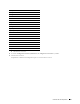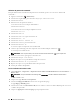Users Guide
Définition de l’adresse IP 85
Vous pouvez également attribuer l’adresse IP à l’imprimante lors de l’installation des pilotes d’impression à l’aide du
programme d’installation. Si vous utilisez la fonction
Installation en réseau
et que l’option
Obtenir adresse IP
est réglée sur
AutoIP ou DHCP
sur l’imprimante, vous pouvez changer l’adresse IP 0.0.0.0 en l’adresse IP souhaitée
dans la fenêtre de sélection de l’imprimante.
Vérification des paramètres IP
Il est possible de confirmer les paramètres en utilisant le panneau de commande, en imprimant le rapport système
ou à l’aide de la commande ping.
Vérification des paramètres à l’aide du panneau de commande
1
Appuyez sur le bouton
(Information)
.
2
Sélectionnez
À propos de ce MFP
.
3
Sélectionnez l’onglet
Réseau
.
4
Sélectionnez
Adresse IP(v4)
, puis vérifiez l’adresse IP affichée sous
Adresse IP(v4)
.
Vérification des paramètres à l’aide du rapport Paramètres système
1
Imprimez le rapport des paramètres système.
Pour plus de détails sur la manière d’imprimer un rapport des réglages du système, consultez « Rapport/liste ».
2
Vérifiez que l’adresse IP, le masque de sous-réseau et l’adresse de passerelle sont correctement indiqués dans le
rapport des paramètres système sous
Réseau (filaire)
ou
Réseau (sans fil)
.
Si l’adresse IP indiquée est
0.0.0.0
(paramètre par défaut), l’adresse IP n’a pas été affectée. Pour attribuer une
adresse IP à votre imprimante, reportez-vous à « Attribution d’une adresse IP ».
Vérification des réglages à l’aide de la commande Ping
Envoyez un signal ping à l’imprimante et vérifiez si elle répond. Par exemple, à l’invite de commande d’un
ordinateur du réseau, tapez ping suivi de la nouvelle adresse IP (par exemple : 192.168.0.11) :
ping 192.168.0.11
Si l’imprimante est active sur le réseau, vous recevrez une réponse.